电脑在运行的过程中,硬件会产生热量,因此温度会有所上升,但如果温度太高容易对硬件造成损坏,因此很多用户都想要监控硬件温度。那么win10自带温度监控怎么开启呢?先使用ctrl+alt+delete按键调出任务管理器,然后切换到性能选项卡,然后点开GPU子功能模块就能看到实时温度,这个功能默认是开启的。
win10自带温度监控怎么开启:
1、打开任务管理器:进入win10系统后按下ctrl加alt加delete按键,打开任务管理器。
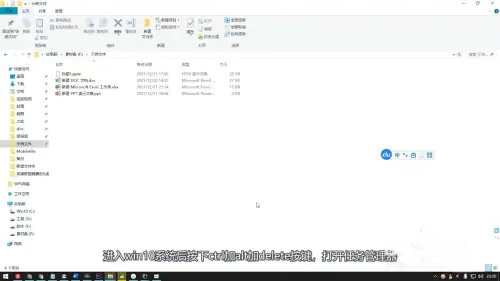
2、点击性能:找到任务管理器的标签栏,点击进入第二个性能选项。
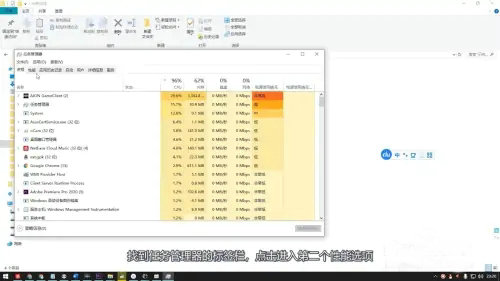
3、查看温度:在GPU子功能模块中可以查看当前硬件的实时温度。
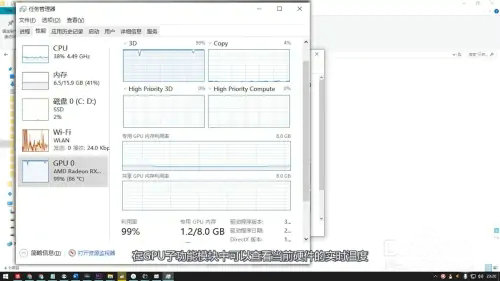
以上就是win10自带温度监控怎么开启 win10自带温度监控开启方法介绍的全部内容分享了,希望对大家有所帮助!